Selecting¶
Référence
| Mode: | Edit Mode |
|---|---|
| Menu: | |
| Hotkey: | 1, 2, 3 |
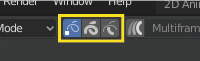
Edit Mode selection buttons.
En Edit Mode, Il y a trois modes de sélection différents. Vous pouvez utiliser les différents modes en sélectionnant un des trois boutons de la barre d’en-tête.
- Points
- Pour sélectionner des points individuels.
- Strokes
- Pour sélectionner des traits entiers.
- Points in Between
- Pour sélectionner tous les points qui sont entre les autres traits.
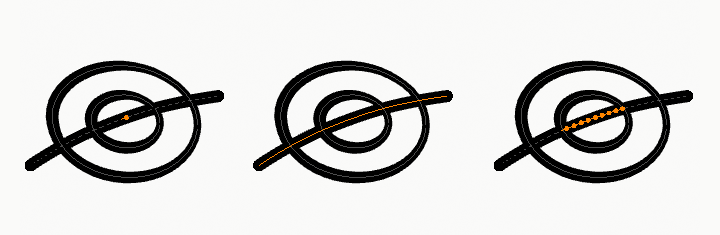
Exemple de sélection de Points, Stroke et Points in between.
Select Linked¶
Référence
| Mode: | Edit Mode |
|---|---|
| Menu: | |
| Hotkey: | L, Ctrl-L |
L (ou Ctrl-L pour tous) va ajouter le point de contrôle plus proche du curseur et tous ceux qui lui sont liés donc tous les points appartenant au même trait.
Select Alternated¶
Référence
| Mode: | Edit Mode |
|---|---|
| Menu: | |
| Hotkey: | Shift-L |
Sélectionne des points alternés dans les traits sélectionnés.
Select Grouped¶
Référence
| Mode: | Edit Mode |
|---|---|
| Menu: | |
| Hotkey: | Shift-G |
- Layer
- Sélectionne tous les points/traits qui sont dans le même layer.
- Material
- Sélectionne tous les points/traits qui partagent le même matériau.
Select First/Last¶
Référence
| Mode: | Edit Mode |
|---|---|
| Menu: |
Ces opérateurs vont basculer la sélection du premier ou du dernier point(s) du (des) traits de l’objet. C’est très utile pour trouver rapidement le début d’un trait.
Select More/Less¶
Référence
| Mode: | Edit Mode |
|---|---|
| Menu: | |
| Hotkey: | Ctrl-NumpadPlus, Ctrl-NumpadMinus |
L’objectif de ces outils et de réduire ou d’élargir la sélection courante dans un trait (il n’y ont jamais « en dehors » d’un trait ou « sauter » sur un autre trait du même objet).
- More
- Pour chaque point sélectionné, sélectionne « tous » les points liés (un ou deux…)
- Less
- Pour chaque point sélectionné, si tous les points liés à ce point sont sélectionnés, il garde celui-ci sélectionné. Sinon, il n’est plus sélectionné.
Indication
Quand « tous » les points d’un trait sont sélectionnés, rien ne va se passer (comme pour Less, tous les points liés sont toujours sélectionné et, bien sûr, More ne peut pas en rajouter). Réciproquement la même chose se passe quand aucun point n’est sélectionné.